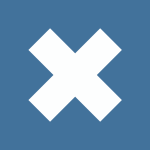Срок доставки товара в течении 1-3 дней !!!
|
|
Не открывается флешка без форматирования. Как без форматирования открыть флешку
Как восстановить флешку без форматирования?

Восстановление флеш-накопителя – дело очень ответственное, так как неверное движение – и все ваши ценные файлы уничтожаются. Сама флешка зачастую не предупреждает о преждевременной поломке, поэтому бывает трудно сохранить данные с нее, прежде чем восстановить её работу.
Что такое форматирование?
Форматирование подразумевает под собой полную очистку жесткого диска или в нашем случае флешки. Бывает два вида форматирования:
- Быстрое,
- Полное.
Первый метод очищает исключительно заглавие разметки, однако, файлы на флешке остаются в неприкосновенности. Полное, что логично, полностью очищает все с флешки, включая данные и заглавие, предоставляя вам полностью очищенный накопитель. Первый вариант сгодится в том случае, если дело не в вирусах, а в системных изменениях самой флешки. Второй же поможет, если ваш накопитель заражен вредоносным ПО, например, троянами.
Однако, мы покажем вам способ, с помощью которого можно восстановить флешку без уничтожения данных.
Для начала нам нужно подключить флешку и дождаться сообщения или уведомления о том, что сам накопитель успешно подключен. Следующим шагом будет то, что мы попадем в окно «Форматирование [название флешки]». Для этого нужно зайти в «Мой Компьютер», правой кнопкой мыши нажать на иконку устройства, там выбрать пункт «Форматирование». Выбираем все значения оставляем, как и были, их желательно не менять, а вот галочку возле пункта «Быстрое (очистка оглавления)» ставим. После окончания процедуры форматирования закрываем окно.
Не спешите с выводами, когда увидите, что на вашей флешке ничего больше не осталось, ведь основная работа еще будет проведена. Данные на ней, как мы и обещали, остались. Для того, чтобы вернуть их в общее пользование, вам нужно будет установить Ontrack Easy Recovery.
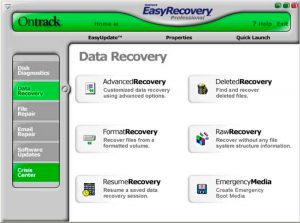
Желательно скачать демоверсию для Windows прямо с официального сайта, после чего можно удалить программу. Скачиваем приложение и запускаем его. При попытке активации нажимаем на кнопку с названием “Run as a DEMO” и начинаем пользоваться. Выбираете тип носителя (для нас это флешка), «Карты памяти (flash)», выбираем нужную нам флешку среди разделов и нажимаем «Продолжить». В последующем выборе выбираем «Восстановление данных», второй пункт. Не забываем выставить пункт NTFS среди файловых систем для поиска. «Продолжить». Проверяем, всё ли выставили так, как нужно, продолжаем и дожидаемся полного завершения операции.
После завершения работы можете спокойно копировать файлы, которые были удалены, обратно на флешку. Имеется подобный способ, но с программой ScanDisc. Сам ScanDisc заменяет неисправные сектора на флеш-накопителе и служит как реанимационное средство. Восстановление данных не является специализацией ScanDisc. Стоит отметить еще и тот факт, что данная программа в некоторых случаях работает неисправно и ухудшает работу флешки до фатального. Именно поэтому мы рекомендуем использовать только Ontrack Easy Recovery, который надежен и проверен. Он довольно качественно и быстро восстанавливает любые файлы из недр потерянных данных вашего флеш-накопителя.
softic.ru
Как восстановить флешку
Всем привет, на связи Макс, и сегодня мы поговорим о том как можно восстановить повреждённую флешку. Благодаря своей универсальности, простоте обращения и компактному размеру съёмные flash-накопители или иначе флешки получили широкое распространение.
В отличие от морально устаревших оптических дисков, флешки позволяют хранить больший объем информации, они обладают более высоким потенциалом перезаписи данных и сроком их хранения, а также лучшей защитой от внешних повреждений.
Увы, хотя флешки и считаются достаточно надежными устройствами, они не идеальны. Существует масса причин, по которым флешка может выйти из строя. Физическая поломка компонентов, сбой контроллера, повреждение файловой системы вследствие извлечения устройства в момент записи, выработка потенциала ячеек памяти — все это может привести к тому, что флешка станет нечитаемой или попросту перестанет распознаваться операционной системой.
При подключении такой флешки пользователь может получать различные ошибки, например, «Устройство USB не опознано», «Нет доступа к диску» и т.п., однако это еще не означает, что сам накопитель и записанные на него данные безвозвратно повреждены.
Если флешка не имеет грубых физических повреждений, в большинстве случаев ее удается восстановить. Ниже будут описаны наиболее часто встречающиеся неполадки в работе флешек, а также способы их «лечения», если не поможет один, поможет другой. И так начнём...
Флешка распознается Windows, но ее файловая система обозначена как RAW:
Прогноз в таких случаях, как правило, самый благоприятный. Причиной преобразования файловой системы флешки в RAW чаще всего становятся логические ошибки. При этом носитель распознается ОС, однако его содержимое недоступно, а при попытке его открыть система предлагает выполнить форматирование.
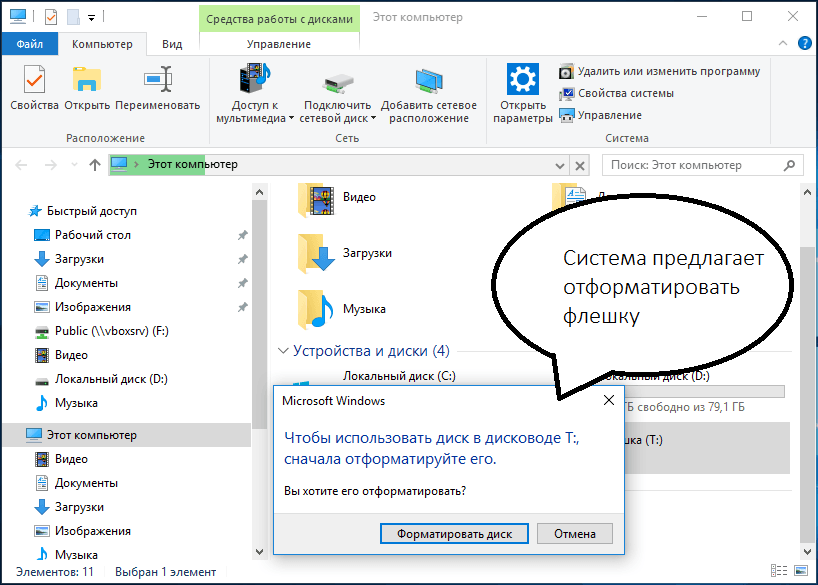
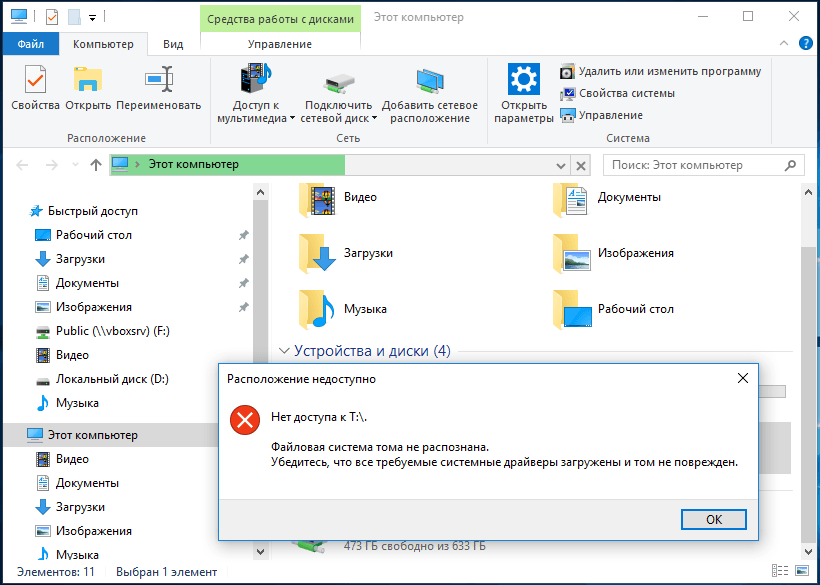
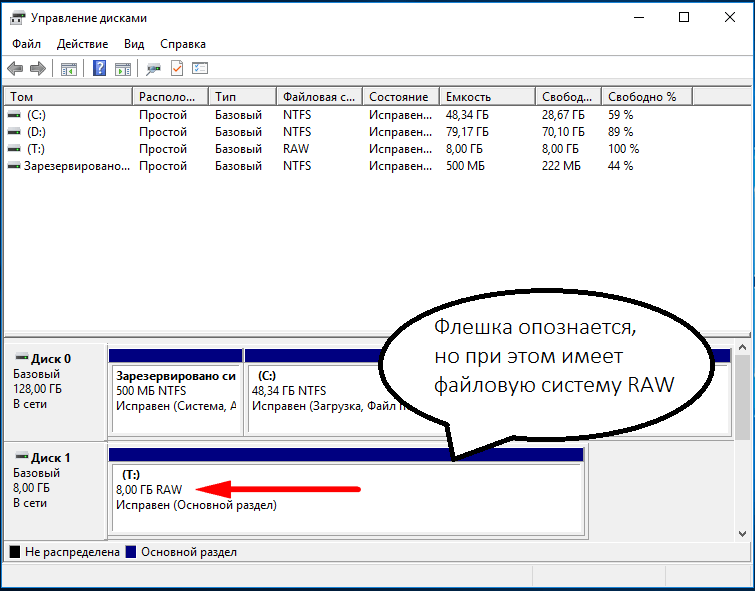
Действительно, форматирование флешки может восстановить к ней доступ, но этот способ неприемлем, если на ней имеются важные файлы. Здесь можно пойти двумя путями: восстановить поврежденную файловую систему либо же сами данные, воспользовавшись программами для восстановления удаленных файлов типа Transcend RecoveRx или R.Saver.
После восстановления флешку можно отформатировать любым удобным вам способом. Для реконструкции файловой системы используем штатную утилиту Chkdsk. Запустите командную строку от имени администратора и выполните в ней команду такого вида: chkdsk T: /f
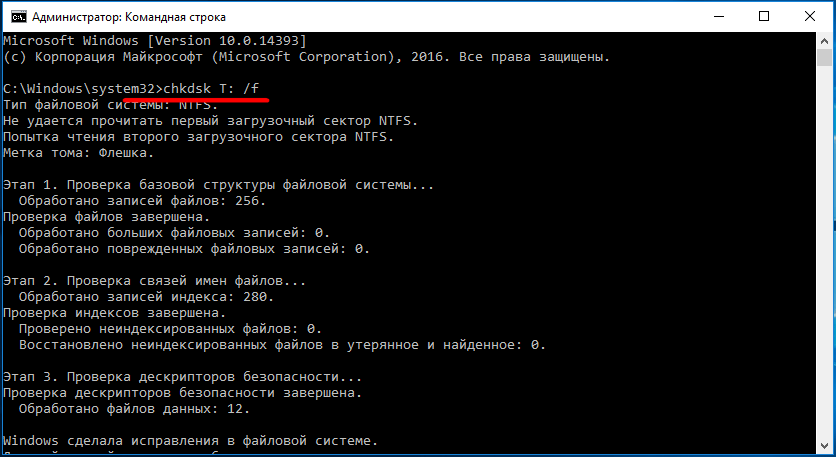
Букву T в данном примере имеет флешка, у вас буква будет своя. В большинстве случаев этот нехитрый трюк позволяет восстановить доступ к носителю, но может случиться и так, что при выполнении команды вы получите сообщение «Chkdsk недопустим для дисков RAW». В этом случае производим восстановление данных первым способом, а затем форматируем флешку.
Флешка распознается Windows, но доступ к данным отсутствует:
Если носитель распознается, но показывает неверную емкость, при попытке просмотра содержимого выдаются ошибки «Нет доступа к диску», «Вставьте диск» и так далее, скорее всего имеет место повреждение прошивки (микропрограммы).
К подобным поломкам чаще всего ведут сбои в электропитании, небезопасное извлечение устройства из USB-порта. Также причиной описанных выше ошибок могут стать сбои и повреждения самой flash-памяти. В таких случаях при попытках отформатировать накопитель выдается сообщение «Диск защищен от записи».
Случай более сложный, чем с файловой системой RAW, тем не менее, при правильном подходе нерабочий накопитель можно восстановить. Для этих целей применяются специальные программы класса MPTool, позволяющие выполнять так называемое низкоуровневое форматирование.

Поскольку все эти инструменты строго специализированы, для каждой модели флешки и типа контроллера нужно использовать свою, «родную» утилиту. А для этого как минимум нужно знать идентификатор устройства (PID) и идентификатор производителя (VID).
Подключите флешку к компьютеру, откройте Диспетчер устройств, в категории запоминающих или переносных устройств найдите в категории «Контроллеры USB» подключенный накопитель и откройте его свойства.
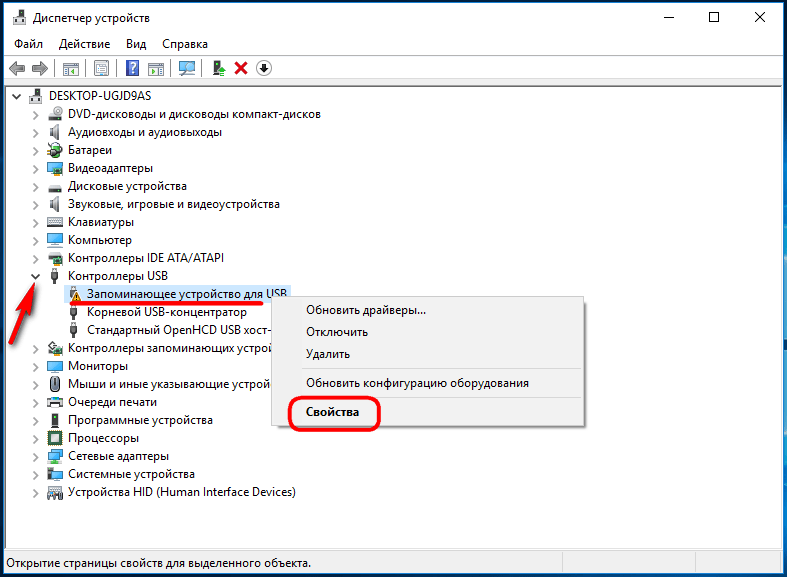
В списке свойств вам нужно отыскать параметр: ИД устройства или Код экземпляра устройства. В поле «Сведения» вы увидите строку, в которой будут элементы VID_XXX; PID_XXX, где XXX — это ID производителя и ID устройства соответственно.
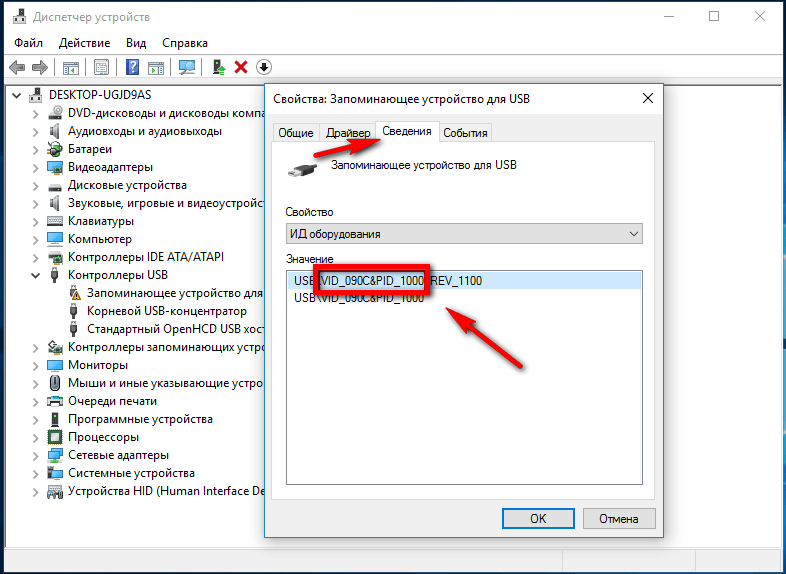
Если указанных параметров у вас нет, воспользуйтесь утилитами для получения полных сведений о съемном носителе: Flash Drive Information Extractor.

Либо CheckUDisk
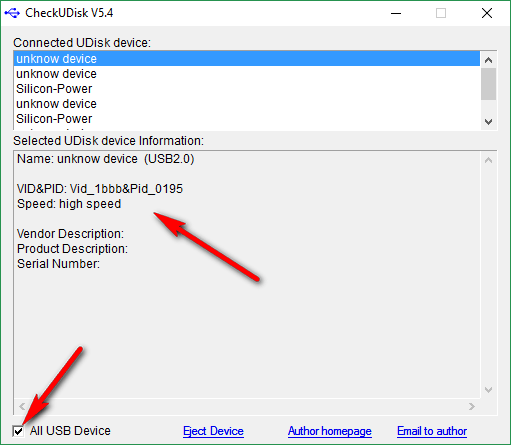
Получив сведения, перейдите на специализированный сайт Flashboot, введите полученные VID и PID в соответствующие поля и выполните поиск. Вы получите список утилит для восстановления накопителя.
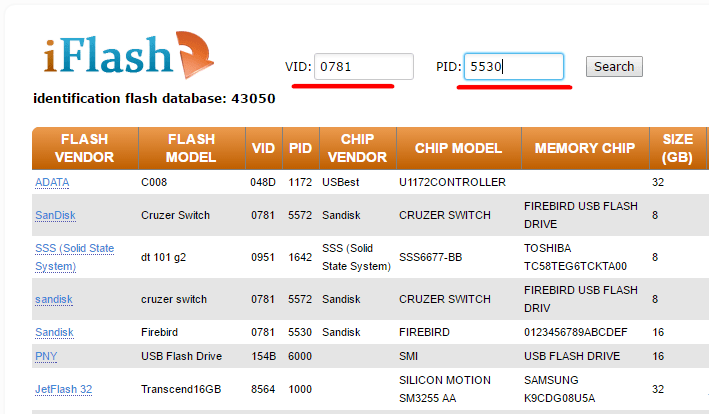
Если утилиты, точно соответствующей VID и PID вашей флешки не окажется, ориентируйтесь на производителя съемного устройства. Дать последовательную инструкцию по использованию каждой утилиты не представляется возможным так как все они отличаются друг от друга, главное при их использовании — четко следовать указаниям мастера.
Впрочем, вы можете воспользоваться универсальными программными средствами для восстановления флешек, например, D-Soft Flash Doctor. Эта бесплатная программа не имеет привязки к определенному производителю и типу контроллера, а поэтому может использоваться для лечения flash-накопителей самых разных типов.

Дополнительно D-Soft Flash Doctor поддерживается создание образа дисков, сканирование на предмет логических ошибок. Пользоваться утилитой просто, нужно лишь выбрать в окошке нерабочий флеш-накопитель и нажать кнопку «Восстановить носитель».
Флешка не распознается системой:
В рассмотренных выше случаях флешка, хотя и недоступная для чтения, все же распознавалась системой, а вот что делать, если Windows не может опознать подключенный накопитель? В Проводнике он не отображается, в диспетчере дисков — тоже, а единственным указанием на подключение служит окошко с уведомлением «Устройство USB не опознано».

А также отмеченный желтым значком предупреждения пункт в диспетчере устройств.
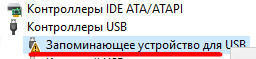
Причиной ошибки в данном примере могут являться как программные неполадки, так и физическое повреждение компонентов флешки. Здесь важно исключить аппаратные поломки, так как это почти всегда означает, что флешку придется либо сдавать в ремонт, либо попросту заменить.
Первым делом попробуйте подключить проблемный накопитель к другому USB-порту, а еще лучше к другому компьютеру. Если ошибки не возникает, причины нужно искать на вашем компьютере. Чаще всего такими причинами становятся поврежденные или некорректно работающие драйвера внешнего накопителя.

Зайдите в диспетчер устройств и найдите среди устройств вашу флешку. Поскольку она будет отмечена желтым восклицательным знаком, сделать это будет нетрудно. Если флешка окажется в категории «Неизвестные устройства» (что наиболее вероятно), попробуйте обновить ее драйвер, воспользовавшись контекстным меню.
В случае неудачи обновления драйвера неизвестного устройства придется воспользоваться одной из программ для поиска драйверов в интернете, к примеру DriverPack Solution. Если же нерабочая флешка обнаружит себя в категории «Контроллеры USB», откройте ее свойства и, переключившись на вкладку «Драйвер», нажмите кнопку «Откатить».
В том случае, если кнопка неактивна, нажмите «Удалить».
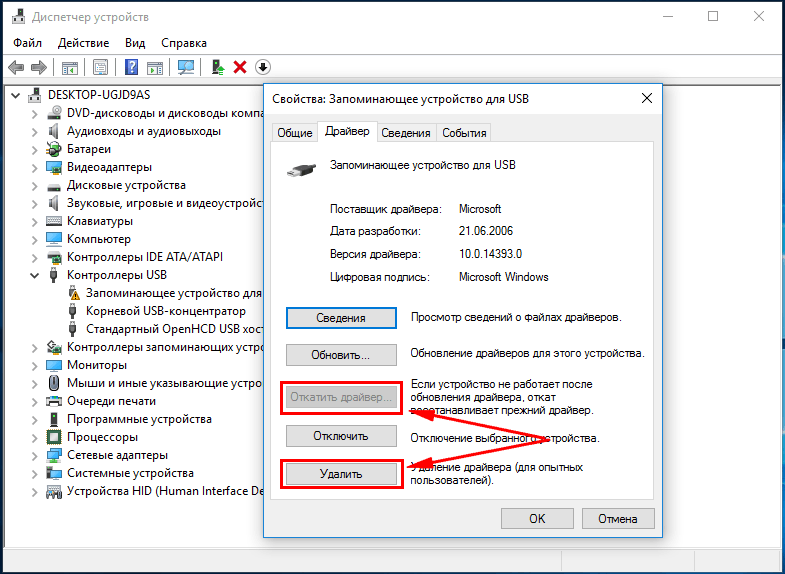
А затем через главное меню «Действие» выполните «Обновление конфигурации оборудования» и проверьте, не стало ли устройство опознаваемым.

Обновление/переустановка драйверов не дало результатов? Попробуйте еще одни вариант — очистите вручную ключи реестра, в которых хранятся записи об устройствах.
Воспользовавшись описанным выше способом, узнайте VID и PID вашей флешки, затем откройте редактор реестра и разверните ветку HKEY_LOCAL_MACHINE/SYSTEMCurrentControlSet/Enum/USB. В последнем каталоге найдите вложенные папки, в именах которых будут определенные VID и PID и удалите всё их содержимое.

Тоже самое проделайте с веткой HKEY_LOCAL_MACHINE/SYSTEM/CurrentControlSet/Enum/USBSTOR, а затем перезагрузите компьютер. Что делать, если ни один из вышеперечисленных способов не помог? Самым разумным в таком случае будет отнести флешку в сервис обслуживания, где опытные специалисты помогут вам установить причины неисправности гаджета.
С уважением, МАКС!!!
soft-click.ru
Как можно восстановить флешку без форматирования
Вопрос о том, как восстановить флешки без форматирования, волнует многих пользователей внешних накопителей информации. Часто случается, что перенесенные на флешку файлы просто перестают читаться. Не беда, если есть их резервные копии, но ощущение катастрофы приходит, когда данные существуют в единственном экземпляре и находятся именно на этом устройстве. Причин неисправности накопителя может быть несколько, но одной из них можно избежать, относясь к работе с ним с должной аккуратностью. Ваш вклад в борьбу с поломками будет заключаться в правильном извлечении накопителя из порта. Отключая флешку, никогда не игнорируйте команду «Безопасное извлечение устройства» и уж тем более не изымайте ее из порта, пока не закончена передача данных. Но хватит об этом. Дальнейший рассказ будет посвящен только методам восстановления данных без вскрытия флешки, пайки контактов и т.п. Речь пойдет только о способах, доступных даже начинающему пользователю.
Зачастую подключенное к ПК устройство не только отказывается передавать на него данные, но и вовсе не показывает их. Вам уже кажется, что речи о том, чтобы их восстановить, и быть не может, а сама флешка вернется в рабочее состояние только после форматирования, которое и предлагает провести всплывающее окошко. В большинстве случаев такая неисправность возникает из-за сбоя, после которого компьютер не может распознать тип файлов и прочитать их, однако сами файлы никуда не делись.
Восстановление программой Recuva
Получить данные можно попробовать, последовав «совету» ПК, но в программе форматирования выбрать нужно быстрый способ. Файлы будут сохранены, а сотрутся только их заголовки. Есть такая программа — Recuva. Ее нужно установить на компьютер. Это приложение способно «вытащить» практически любые файлы. Управлять Recuva чрезвычайно просто: у программы интуитивно понятный русифицированный интерфейс (рис. 1 и рис. 2). Для более надежного извлечения информации вы можете воспользоваться функцией углубленного анализа, правда, процесс ее восстановления будет более продолжительным.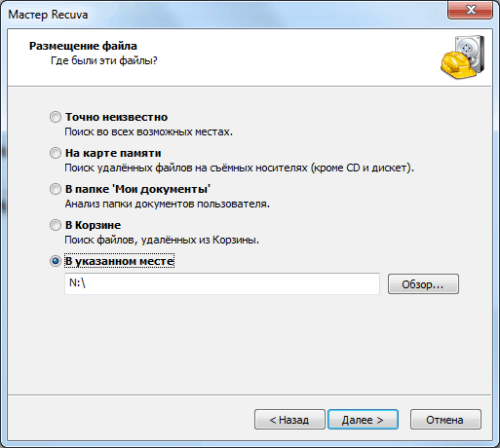
Воспользоваться возможностями Recuva можно и при восстановлении случайно удаленных из накопителя данных. Важно, чтобы их возвращение было произведено до форматирования, так как после него выполнить эту процедуру будет гораздо сложнее. Наиболее удачно приложение справляется с восстановлением медиафайлов.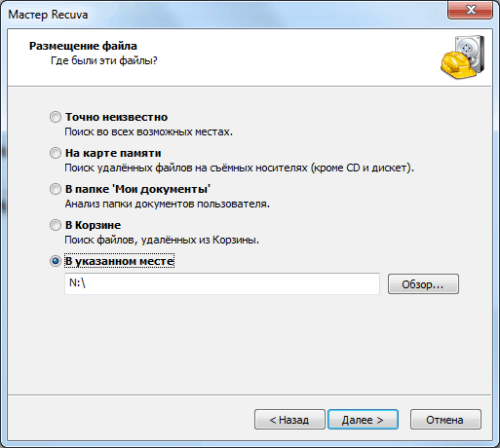
Если данные скрыты
Можно попытаться восстановить флешку, не прибегая к услугам посторонних программ. Если подключенное к ПК  устройство отображается, но файлов на нем не видно, то, возможно, они попали в разряд скрытых файлов (их преобразованию могло способствовать заражение накопителя вирусом, поэтому систему необходимо просканировать антивирусом или лечащей утилитой Dr.Web CureIt).
устройство отображается, но файлов на нем не видно, то, возможно, они попали в разряд скрытых файлов (их преобразованию могло способствовать заражение накопителя вирусом, поэтому систему необходимо просканировать антивирусом или лечащей утилитой Dr.Web CureIt).
Чтобы восстановить данные на Windows 7, войдите в меню.
- «Панель управления».
- «Оформление и персонализация».
- «Параметры папок».
В разделе «Вид» установите разрешение на показ скрытых данных (рис. 3) и выполните команду «Применить». Вроде бы исчезнувшие файлы должны отобразиться на съемном диске. Теперь вам предстоит проверить его на вирусную угрозу.
ПК не опознает накопитель
Есть еще проблема, из-за которой вы можете посчитать флешку испорченной, устройство компьютером не опознается. Не стоит выбрасывать накопитель, так как проблема связана с драйвером и чаще всего решается. Вам нужно удалить файл, называемый INFACACHE.1. А вот и путь к нему.
- Локальный диск (С:).
- Windows.
- System32.
- DriverStore.
INFACACHE.1 относится к скрытым файлам, поэтому разрешите ПК их показывать. После удаления перезагрузите компьютер.
itguides.ru
Как восстановить файлы на флешке
Как восстановить файлы на флешке, если они вдруг стали недоступны для вас. Главное не паниковать и не форсировать события. Обычно все поправимо. Действительно иногда случается, что при попытке открыть флешку, она не открывается или открывается, но мы не видим находящиеся на ней файлы. Причем в большинстве случаев этой ситуации предшествует сбой в файловой системе флешки, заражение вирусом, неправильное обращение с носителем, скачки напряжения или механические повреждения. Поэтому сначала попробуем выяснить, что же случилось со съемным диском.
Для этого правой кнопкой мыши вызываем свойства диска и в открывшейся вкладке нажимаем на пункт "сервис - Выполнить проверку", откроется новая вкладка в которой надо поставить галочки на значения - "Автоматически исправлять системные ошибки" и "Проверять и восстанавливать поврежденные сектора" и нажать запуск. Если проверка не принесла желаемого результата, пробуем проверить флешку на вирусы любым доступным антивирусом и после проверки попытаться открыть флешку посредством контентного меню Windows - "Открыть". В случае неудачи, есть два варианта для продолжения:
Восстановление файлов без форматирования диска
Если флешка стала открываться, но данные на ней остаются недоступны, их можно восстановить одной из доступных программ для восстановления данных. Неплохие результаты по восстановлению файлов показывают такие бесплатные программы как R-saver, PC INSPECTOR File Recovery, Undelete 360, PhotoRec. Из платных хороший результат можно получить с EasyRecovery Professional.
Восстановление файлов после форматирования диска
Если флешка после проделанных действий не открывается, придется прибегнуть к форматированию. В этом случае нужно выполнить форматирование съемного диска в несколько простых шагов. Для этого, щелчком правой кнопки мыши по диску выбрать пункт "Форматировать". В открывшейся вкладке выбираем тип файловой системы (FAT32), способ форматирования (быстрое) и нажимаем кнопку "Начать".
Через некоторое время появится окно с сообщением "Форматирование завершено". Закрываем все вкладки и приступаем непосредственно к восстановлению файлов. После форматирования флешка будет открываться и станет доступной, как для записи, так и для восстановления записанной на ней информации. Информация не пропадает бесследно, а остается на диске и некоторые программы способны извлекать эту информацию даже после форматирования.
Для этого можно воспользоваться возможностями бесплатной программы PhotoRec. Эта замечательная программа способна восстановить файлы на флешке с поврежденной файловой системой и после форматирования. Программа с успехом восстанавливает файлы документов, изображений, видео, музыкальные файлы, файлы архивов и тд. Работает с файловыми системами дисков FAT, FAT32, NTFS, EXT2/EXT3 filesystem, HFS+. Входит в состав сборки TestDisck, которая предназначена для восстановления потерянных разделов дисков.
Работа с программой не вызывает ни каких трудностей и проходит следующим образом. Скачиваем программу и разархивируем в отдельную папку на жестком диске компьютера. Запускаем "photorec_win.exe", программа начнет поиск подключенных устройств к компьютеру и вскоре отобразит их в своем окне как на скриншоте. Сам процесс работы с программой проходит в несколько шагов.

Каждый шаг сопровождается подтвержением нажатия на клавишу "Enter", а выбор значений стрелками "Вверх" и "Вниз" на клавиатуре.
- Первый шаг - выбор устройства для восстановления
- Второй шаг - выбор типа файловой системы носителя (intel)
- Третий шаг - выбор раздела для поиска файлов (новый раздел или весь полный)
- Четвертый шаг - опять выбираем тип файловой системы (FAT..)
- Пятый шаг - выбор директории для сохранения файлов (по умолчанию эта директория создается в папке с программой, можно создать в другом месте) с нажатием на клавишу "Y" - смотрите нижний скриншот

Программа начнет поиск потерянных файлов и через некоторое время в зависимости от объема накопителя предоставит результаты своей работы в директории "recup_dir". На этом процесс восстановления данных окончен. Особенно хорошо, программа PhotoRec восстанавливает изображения с цифровых карт памяти(CompactFlash, Memory Stick, SecureDigital, SmartMedia, Microdrive, MMC, USB Memory Drives) и жестких дисков.
Как восстановить файлы на флешке, если ничего не помогло? Придется приложить немало труда и усилий в поиске новых и записи их на новую флешку. Совет - всегда делайте резервные копии данных. Используйте флеш-диск для временного хранения и переноса данных, а не для постоянной работы с ним.
recoveryfile.ru
Пишет форматировать флешку что делать
Инструкция, что делать, если при подключении флешки выскакивает сообщение о необходимости ее форматирования.

При этом на флешке хранится куча необходимой информации.
Скорее всего, у флешки «слетел» раздел. Информация на флешке осталась, поскольку ноутбук ее видит и определяет только как не отформатированную.
Необходимо восстановить информацию на флешке.
Флешку форматировать не будем. Если ее отформатировать, то вероятность положительного результата восстановления резко уйдет в минусовую плоскость.
Нажимаем на кнопку «Отмена».
Для восстановления информации для любого жесткого диска (флешка подходит под это определение) будем использовать программу Handy Recovery.
У нас стоит версия 4.0.
Сейчас, определенно, есть более новые версии.
Существуют и иные программы для восстановления файлов. Сравнивали программу Handy Recovery с ними.
Результат показал, что программы восстанавливают примерно одинаково.
Для начала установим программу на компьютер. Для этого запустим файл с расширением «.ехе».
Программа небольшая. Ее объем всего лишь 1.5 Мб.
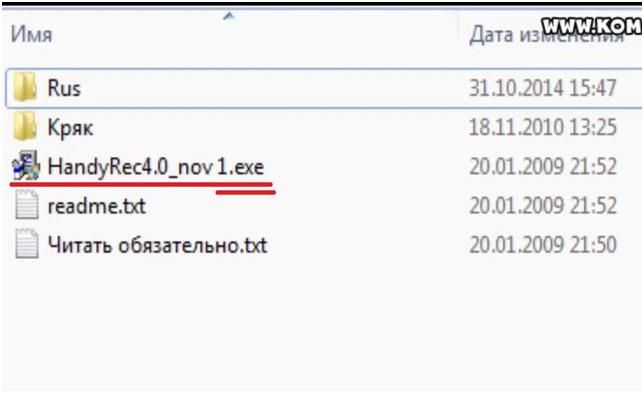
Процесс установки стандартный. Предупреждение о закрытии других программ для корректной установки; описание программы и новинки в ней, по сравнению с предыдущей версией; принятие соглашения; выбор места установки программы; добавление иконки на рабочий стол; окно с установкой файлов.
Но, в окне, изображенном на иллюстрации ниже, нужно будет снять галочки в обоих квадратиках.
Тем самым, отказываемся от сиюминутного запуска программы.
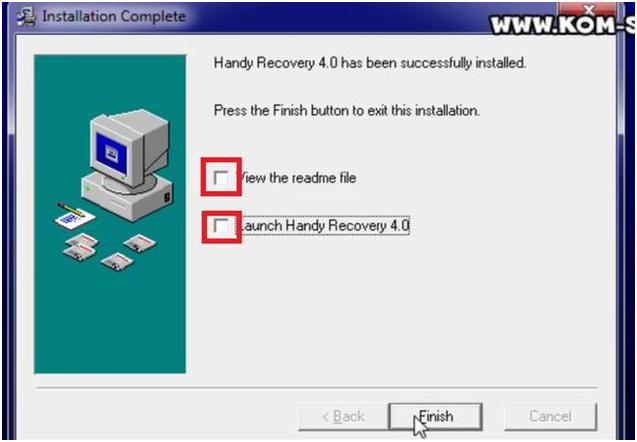
Теперь нажимаем кнопку «Finish» и завершаем установку.
В папке «Rus» имеется русификатор программы, который параллельно является и «кряком».
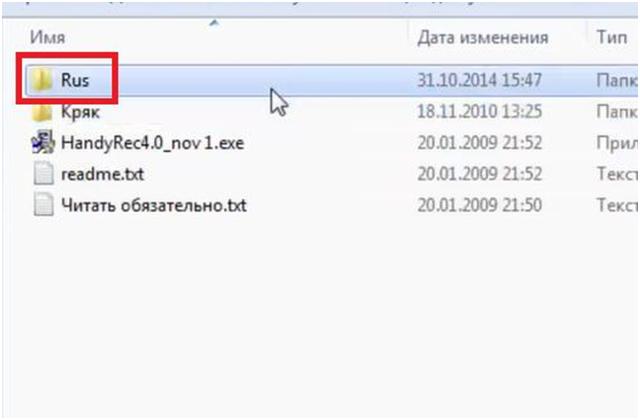
Заходим в папку. Запускаем программный файл.
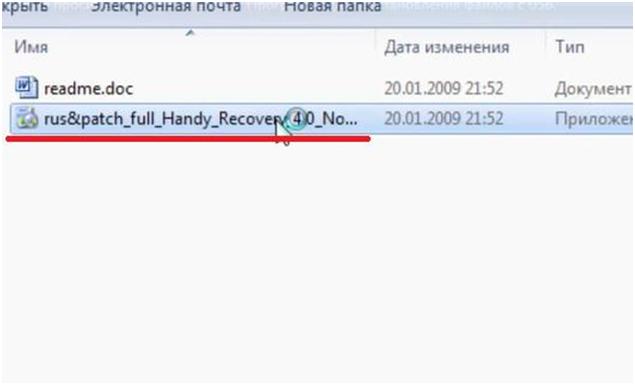
Принимаем соглашение в окне, которое выскочит после запуска файла.
В окне «Русификация» в поле «Папка установки» нужно будет указать папку, в которой установлена основная программа.
Делаем это при помощи ссылки «Выбрать».
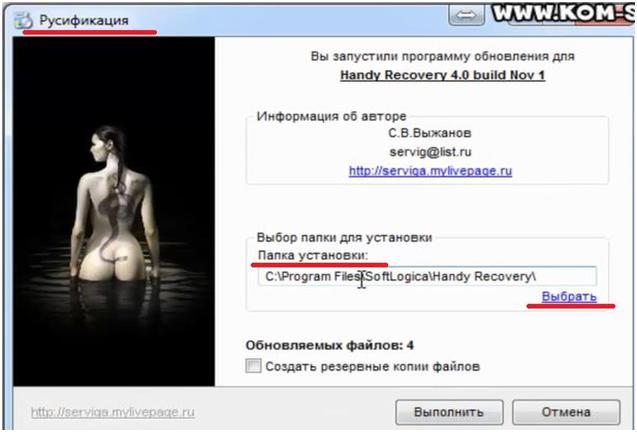
Теперь находим на компьютере нужную папку. У нас установка основной программы автоматом произошла на диск С: в папку Program Files (x86)SoftLogica
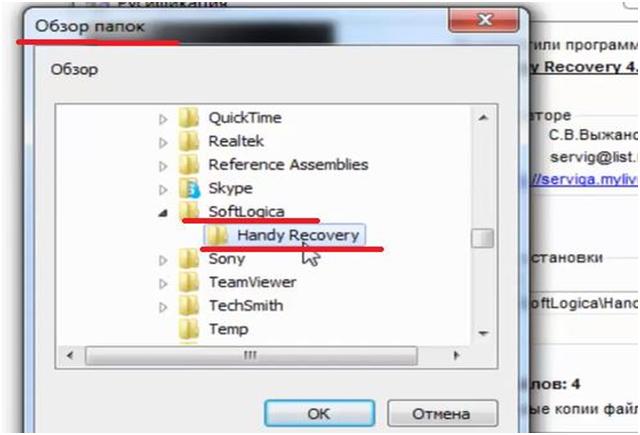
Указываем папку «Handy Recovery». Нажимаем кнопку «ОК».
Возвращаемся к окну «Русификация» и нажимаем кнопку «Выполнить».
Произойдет обновление файлов. Закрываем русификатор.
Продолжение читайте во второй части статьи.
Как открыть флешку, когда компьютер требует её отформатировать
Флешки являются очень популярным и удобным средством для хранения и переноса информации между компьютерами. Они весьма надёжны, могут многократно перезаписываться, а также практически не подвержены влиянию внешних факторов, как магнитное поле, солнце, а во многих случаях даже влага. Тем не менее, время от времени в работе USB-накопителя могут возникать неполадки. Одна из самых известных заключается в том, что компьютер при её подключении компьютер начинает писать, что диск требует форматирования. а сама флешка не хочет открываться. При просмотре свойств накопителя его объём отображается как 0 байт, а файловая система — RAW.

Имеется несколько способов, как открыть флешку без форматирования.
Что делать в таком случае? Ладно, если на ней не хранятся важные данные, можно просто отформатировать её и спокойно пользоваться себе дальше. Ну а если удалить информацию нельзя? Есть ли выход?
К счастью, в большинстве случаев флешка повреждена лишь на программном уровне, тогда как физически данные продолжают оставаться записанными. Сбой может произойти по разным причинам, чаще всего — из-за действия вирусов, а также тогда, когда во время сеанса записи или чтения работа была некорректно завершена, например, вы выдернули флешку с гнезда либо же было отключено электропитание.
Вернуть доступ можно несколькими способами. Мы рассмотрим с вами рабочие способы и методы, которые помогут восстановить файлы на вашем переносном накопителе. От вас потребуется лишь внимательно следовать инструкции.
Проверка на ошибки
Самый быстрый, простой и наименее безболезненный способ вернуть доступ к файлам на флешке. Для этого вам даже не потребуется скачивать дополнительное программное обеспечение, так все операции будут выполняться при помощи командной строки Windows. Итак, вы выполняете подключение носителя к USB-разъёму, а, вместо того, чтобы открылись ваши файлы, вы видите табличку с требованием отформатировать флешку.
- Нажмите «Нет», если вы действительно не хотите потерять записанные данные.
- Запустите командную строку от имени администратора. Для этого нажмите кнопку Пуск, в строке поиска введите cmd, в результатах поиска кликните по утилите правой кнопкой мыши и выберите «Запуск от имени администратора». На Windows 10 можно выбрать соответствующий пункт, кликнув правой кнопкой мышки по кнопке Пуск.
- После того как будет отображён прыгающий курсор после адреса системной папки и имени пользователя, напечатайте команду chkdsk x: /f, где вместо x укажите букву, под которой ваша флешка отображается в системе. Уточните эту информацию в проводнике файлов. Для подтверждения и запуска кликните Enter.
- Подождите пару минут, пока утилита сделает своё дело. Итоговое время будет зависеть от объёма и класса флешки, а также количества файлов.
Если все пройдёт благополучно, то вскоре вы сможете просмотреть содержимое своего переносного диска. На всякий случай скопируйте данные на жёсткий диск компьютера и, форматируя флешку, избавьтесь от остатков проблем.
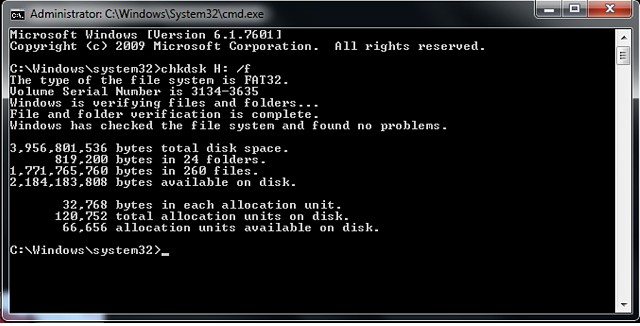
Проверка на наличие вирусов
Очень частой и довольно распространённой причиной того, что система не отображает содержимого флешки и просит форматировать её, может оказаться её заражённость вирусами. Например, так называемый вирус автозапуска превращает все папки и файлы в ярлыки, скрывая их, а некоторые другие вирусы, вообще, начинают требовать отформатировать носитель и не отображают его содержимое. Поэтому, если проверка диска на ошибки не привела к изменениям, выполните проверку на вирусы.
Для этого вам понадобится обычный антивирус или портативный антивирусный сканер. Любой антивирус имеет возможность просканировать систему вплоть до отдельной папки. Вам в настройках нужно указать свой требующий форматирования USB-накопитель и дождаться окончания процедуры. Если же вы пользуетесь бесплатным антивирусом, и он пропустил угрозу, скачайте один из бесплатных портативных сканеров. Кстати, подробный обзор о них мы уже писали на нашем сайте вот в этой статье. Ознакомьтесь с её содержимым. Кроме того, регулярно следите за безопасностью вашей системы, чтобы не страдать от возникающих проблем.
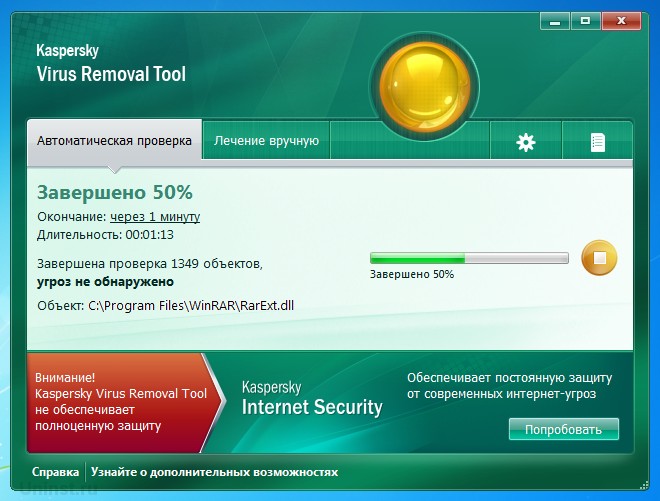
Восстановление данных
Хотя в большинстве случаев первые два способа срабатывают безошибочно, давайте представим ситуацию, что они не помогли. В таком случае можно попробовать провести восстановление данных. используя софт, специально написанный для этой цели. Таких утилит существует огромное количество. Рассмотрим две самые лучшие программы: TestDisk и R-Studio. Они несложные и в них совсем несложно разобраться. В конце не поленитесь произвести очистку, ведь отформатированный накопитель уже не содержит повреждённых секторов. Как открыть флешку при помощи каждой из утилит?
- Скачайте программу с официального сайта.
- Вставьте флешку в компьютер, при запросе на форматирование отклоните его.
- Создайте на жёстком диске папку, куда будут скопированы восстановленные файлы, распакуйте в неё скачанную программу.
- Запустите приложение для восстановления, дважды кликнув по файлу photorec_win.exe.
- При помощи стрелки выберите нужный диск, нажмите Enter.
- Выберите тип таблицы раздела вашего флэш-накопителя, опять же, перемещаясь по списку при помощи стрелок. Нажмите Enter для подтверждения.
- Далее выберите раздел для восстановления. Вам потребуется Whole Disk. Переместите указатель при помощи стрелок и кликните Enter.
- Выберите тип файловой системы, отметив Other, что будет подразумевать FAT
- Отметьте папку, куда будут копироваться восстановленные файлы. По умолчанию выбирается созданная вами в самом начале процедуры.
- Кликните Y для запуска процесса.
- В самом конце перейдите в папку и просмотрите все файлы, которые были восстановлены.
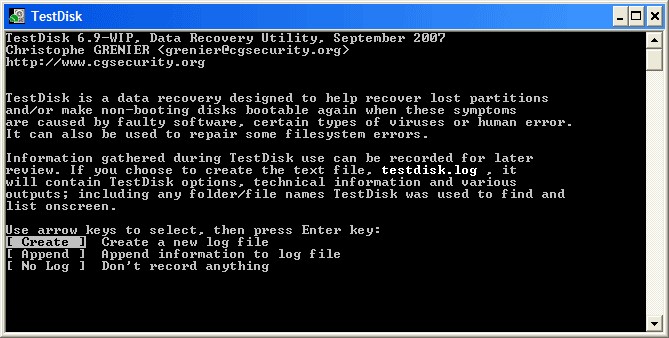
- Загрузите утилиту с официального сайта, установите её на ваш компьютер.
- Откройте главное меню программы, найдите в списке каталогов вашу флешку. Обычно она отображается в самом низу списка.
- Нажмите кнопку «Сканирование» в верхней части экрана, подтвердите операцию в следующем открывшемся окне.
- Отметьте файлы, которые вы желаете восстановить, и нажмите кнопку «Восстановить».
- Дождитесь окончания и перейдите в папку, где хранится восстановленная информация.
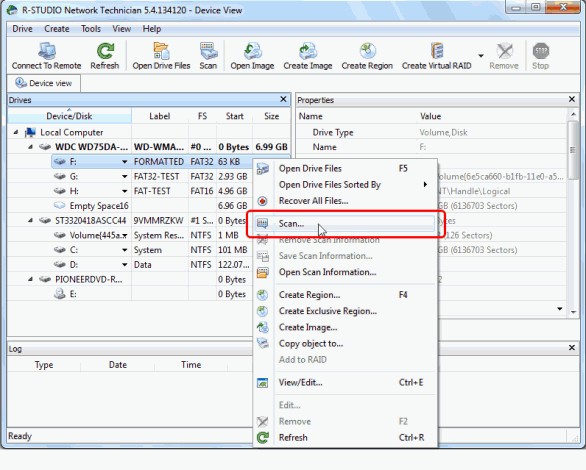
Низкоуровневое форматирование
Довольно длительная процедура, о которой не напишешь несколькими словами. Для этого мы подготовили отдельную статью, посвящённую низкоуровневому форматированию. В ней мы расписали полный цикл действий, а также разместили ссылки на все необходимые утилиты. У вас все получится, если вы внимательно ознакомитесь с предоставленным материалом.
Заключение
Надеемся, что мы помогли вам решить проблему, при которой не открывается содержимое флешки, а система пишет, что её нужно отформатировать. В комментариях просим вас рассказать, помог ли вам материал статьи.
Что делать, если флешка перестала запускаться

Флешки давно стали незаменимым атрибутом современного человека. Они очень компактны и имеют внушительную вместительность. Довольно часто мы записываем туда важные данные и не создаем резервную копию. А очень зря, эти устройства довольно часто выходят из строя и могут унести с собой всю нужную информацию. Давайте рассмотрим, что делать, если флешка перестала работать и пишет, что требуется форматирование.
Сегодня мы рассмотрим:
Что делать если флешка просит отформатировать
Восстановление информации
Для начала восстановим важную информацию с флешки.
Обратите внимание, что не всегда самостоятельное восстановление заканчивается удачей. Если вы не желаете рисковать важной информацией, лучше отнести неисправное устройство в специализированное учреждение.
Для этого будем использовать специальную программу Handy Recovery. Эта платная программа, которая имеет тестовый период 30 дней. Загрузим и запустим ее. Флешку пока не форматируем.
Выберем необходимый диск и нажмем «Быстрое восстановление». Если флешку программа не видит, тогда применим к ней «Быстрое форматирование». Для этого в окне «Мой компьютер» нажмем правой клавишей на устройстве и выберем нужный пункт. После этого попробуем восстановить еще раз.

Данная программа восстанавливает данные со съемного носителя, а не само устройство.
После этого, все данные которые удалось найти будут выведены в левом столбце. Обычные папки это как раз та информация, что была на флешке на момент поломки. Те, что отмечены красным крестиком – файлы, которые вы удаляли с носителя.

Выбираем нужный файл и жмем «Восстановить» .

Если все получилось, то вам повезло. Теперь разберем, что же делать с самой флешкой, которая утратила свою работоспособность.
Для начала проверьте ее в других компьютерах, желательно с разными операционками, вставьте в другой разъем. Если проблема присутствует везде тогда переходим к следующему пункту.
Проверка на вирусы
Очень часто путь к съемному носителю могут блокировать вредоносные объекты. Одна из таких Autorun.inf. Для ее устранения можем применить программу Anti-Autorun. Вам ее нужно скачать и запустить, остальное в автоматическом режиме.

Если проблема осталась, просканируем компьютер вместе со съемным носителем своим антивирусом.

После чего используем дополнительные средства. Для начала скачаем и установим утилиту Malware, она не мешает работе вашего защитника и может быть использована параллельно. Проведем проверку.

Запускать проверку необходимо во всей области системы (включая флешку).
Воспользуемся портативной утилитой AVZ, которая также эффективна в поиске различных угроз.

Если ничего не нашлось попробуем применить AdwCleaner.

Все, что удалось найти очищаем и перегружаем компьютер.
Удаление раздела и создание нового
Заходим в «Администрирование-Управление дисками». Находим в списке свое устройство.
Теперь заходим в командную строку Windows 7 (в поле поиск напишем cmd) и вводим по очереди «diskpart-listdisk». в полученном списке выберем букву вашей флешки, определить ее можно по объему. Если будет выбран не тот раздел, вы потеряете всю информацию на нем. Введем «select disk» (№ съемного носителя).

Теперь опять вернемся в «Управление дисками». область флешки стала неразмеченной. Кликнем правой клавишей мыши для создания нового тома.

На экране вы увидите «Мастер для создания нового тома». везде нажимаем «Далее». Останавливаемся на выборе файловой системы. Я буду форматировать в «Fat 32».

После проделанных действий моя флешка стала нормально работать. Если у вас нет, можно использовать специальные программы для восстановления съемных носителей. Только учтите, что после использования подобного ПО, данные уже вернуть вы не сможете, поэтому займитесь этим заранее.
Восстановление флешки при помощи специальных утилит
Выбор программы зависит от марки вашего устройства. Некоторые производители выпускают специализированные утилиты, другие нет.
Если такое ПО отсутствует, можно использовать программы, которые подходят для большинства носителей. Например D-Soft Flash Doctor. Скачаем и запустим программу. Установки она не требует. Выберем из списка свой носитель и нажмем «Восстановить» .

Если ничего не помогло, то скорее всего поломка в аппаратной части устройства. Отнесите ее в специализированый центр. Возможно там вам смогут помочь.
Источники: http://kom-servise.ru/index.php/stati/1066, http://nastroyvse.ru/devices/raznoe/kak-otkryt-fleshku-esli-trebuet-formatirovaniya.html, http://chopen.net/what-to-do-if-the-flash-has-stopped-running/
it-radar.ru
Флешка (жесткий диск) просит форматирования. Что делать?
Флешка (жесткий диск) просит форматирования. Что делать?
Причин этому может быть множество (неправильное отключение, включение, износ и т.д.), но  самая частая — это ошибки на диске. Из десяти похожих проблем, в 9 случаях помогала стандартная проверка диска на ошибки. Программа проверки дисков на ошибки встроена в Windows и команда для нее Chkdsk. Рассмотрим ее подробнее. Если вдруг что-то непонятно в конце статьи выложена видео инструкция.
самая частая — это ошибки на диске. Из десяти похожих проблем, в 9 случаях помогала стандартная проверка диска на ошибки. Программа проверки дисков на ошибки встроена в Windows и команда для нее Chkdsk. Рассмотрим ее подробнее. Если вдруг что-то непонятно в конце статьи выложена видео инструкция.
Вызов команды: лучше всего из командной строки, т.е. Пускв поле найти пишем CMD и нажимаем Enter. CMD нужно запускать от имени администратора.

В командной строке нужно ввести следующее: допустим вам нужно проверить диск J: (обязательно посмотрите под какой буквой неисправный жесткий диск), тогда команда будет выглядеть так:

CHKDSK пробел J: пробел /f (chkdsk j: /f) после этого нажимаем Enter. Далее система сама проверит жесткий диск на наличие ошибок и автоматически исправит их. Терпение, пару отче наш и наш диск с важной информацией запустится автоматически.
Вот так просто своими силами можно спасти и восстановить важную информацию на не открывающемся внешнем жестком диске. Рекомендую после таких случаев эту информацию дублировать на другом внешнем носителе. Если вдруг у вас данные восстановились но не все вам поможет статья про скрытые папки. У вас не получается ничего данным способом переходим к крайним мерам и восстанавливаем данные с вашего носителя. Новый жесткий диск всегда лучше старого. Береженого бог бережет. Всем удачи! На всякий случай видео инструкция выше!
1pchelp.ru
Не открывается флешка без форматирования
Как открыть флешку без форматирования?
Много раз вставлять и вынимать, пока не откроется, мне помогло
Флешка требует форматирования, что делать? Поскольку флешка абсолютно автономное запоминающее устройство, отправлять данные на которое и считывать информацию с которого могут различные устройства, имеющие USB- порты...
Нужно скачать программу для реанимации флешек
LiveCD под линуксом может помочь...
Мне тоже постоянно предлагает форматнуть её. Я вынимаю и вставляю пока не прочитает.А вообще, проще подключить устройство к ПК USB кабелем как съёмный диск. Тогда точно не попросит форматировать.
Комп видит что в нем флеш, а когда нажимаешь открыть он говорит вставьте диск, не форматируется. Флешка не открывается.
Флешь - юсб или через кардридер? Если первое - попробовать сменить "дырку", если второе - менять кардридер. Но при условии, что флешка точно живая, т. е. комп соседа ее видит и открывает.
Что делать, если флешка не открывается. ... Если при попытке форматирования система выдает ошибку Вставьте диск E или вместо Е другая буква диска , то можно попробовать восстановить флешку специальными утилитами.
Флешка с фотоаппарата просит форматирования, не открывается ( возможно ли спасти фотографии?
Нет так как возможно что флешка повреждена и в дальнейшем, придется опять ее форматировать
Если флеш-накопитель не открывается, выда т сообщение Носитель не обнаружен или Носитель не отформатирован , извлечь файлы с флешки и восстановить е работоспособность, без форматирования, может быть довольно трудно.
Если контроллер жив то можно
Я восстанавливала с помощью этой программы Р-СтудиоВот скачать можно тут например - http://files.mail.ru/VS6ATC
Нужно попробовать открыть на компьютере или ноутбуке или сбросить их через кабель
Если форматировали ранее то проблемы со флешкой если нет то прощай фотографии
Попробуйте вставить в другой фотик или картридер.
Если не открывается флешка, то, возможно, вам приглянется эффективная программа для восстановления флешки и чипа информации DiskDigger, одно из ... Восстановление usb-флешки и карты памяти посредством форматирования.
Авторизуйте в агент, попробуем восстановить
Не открывается флешка ADATA C008 не форматируется но система её видит. Что можно сделать?
Фарматировать только или же можно попробовать открыть в другом устройстве.
F-Recovery for SmartMedia Утилита f recovery sm позволяет восстанавливает удал нные фотографии и видеосюжеты с карточек SmartMedia после форматирования или ошибок. Универсальные программы для тестирования USB флешки.
HP USB Disk Storage Format Tool - попробуй эту программу, правда все данные на флешке будут уничтожены, благодаря этой программе я и вернул к жизни флешку ADATA
Не открывается microSD флешка на тачфоне после форматирования
В почте смотри.
Случай 1 Флешка определяется, но не открывается. ... Объем указан корректно. В данном случае произведите форматирование устройства в том же окне, нажав правой кнопкой мышки по полю 3 и выберите Форматировать 5 . Появится окно...
Если флешка не форматируется и не открывается что делать?? ? Подскажите пожалуйста уже во всех попробовал и в фат и нтфс
В мусорницу и в магазин за новой!
Для того, что бы запустить форматирование нажимаем ОК , соответственно для отмены форматирования нажимает ... После всех этих операций наша флешка должна начать открываться, на ней как бы нет файлов, но их можно вытащить !
В ремонт сдать, или купить новую.
Есть проги для ремонта или востонавления флешек. Поиши немного и всё будет.
Главное терпение и внимание. . и всё получится. . однозначного решения нет....Методом тыка. .Сборник из 16 необходимых программ для восстановления флешек! mskd-ru.----net/506584-soft-sbornik-iz-16-neobkhodimykh-programm-dlja.html -----убериилиСкачай прогу JetFlash Recovery Tool http://rutracker.org/forum/viewtopic.php?t=1976767 и пропусти через нее флешку. Инфа остается, а флешка лечитсяилиFlash Disk Tools - Сборник программ для восстановления флешек!илиСпиши прогу для определения VID PID твоей флешки r e m o n t f l a s h . r u (пробелы убери) ,Вот тут почитай [ссылка заблокирована по решению администрации проекта] . ru/blogs/hardware/98339/ а затем на сайте http://flashboot.ru/ спиши по этим данным прогу для формата своей флешки
Http://flashboot.ru/ смотри здесь, там есть утилиты для диагностики и востановлению для различных контролеров флешек
При форматировании флешки попробуйте изменить политику. свойства, настройки, дополнительные параметры.
Если flash-носитель есть в открывшемся списке, но не отображается в проводнике, вероятно причина связана с неправильным форматированием флешки.
Не форматируется флешка мини сд, не удаляется и не загружается туда,а сама флешка открывается, че делать?
Skachay programmu HP USB Disk Storage Format Tool --ona otformatiruet
Не форматируется и не открывается флэшка MicroSD. Похожее видео. 22 33. Флешка не определяется. Подробная инструкция по восстановлению. ... Не удается завершить форматирование.
Открывается, значит. Там файлы есть какие-нибудь? Попробуй замочить их Unloker 1.8.8 или помоложе. Потом опять форматни.
Если флэшка не форматируется, открывает только ее свойства, но и там 0 объем, то что можно сделать?
Для начала форматни её а потом если не поможет прошей контроллер её
311208 форматируй флешку и все.Как восстановить флешку без форматирования? ... Флешка жесткий диск просит форматирования. Как открыть флешку, которая не открывается.
Испортилась видимо.. ((
Попробуй низко уровневое форматнуть
ВСТАВЬ ФЛЭШКУ, ОТКРЫВАЙ ДИСПЕТЧЕР УСТРОЙСТВ. СМОТРИ СТРОКУ "КОНТРОЛЛЕР УНИВЕРСАЛЬНОЙ ПОСЛЕДЫВАТЕЛЬНОЙ ШИНЫ". "ЗАПОМИНАЮЩЕЕ УСТРОЙСТВО"... КЛИКНИ НА НЁМ ПРАВОЙ КНОПКОЙ И ВЫБЕРИ В МЕНЮ "УДАЛИТЬ", ИЗВЛЕКИ ФЛЭШКУ И СНОВА ВСТАВЬ, ОНА ДОЛЖНА БУДЕТ ОПРЕДЕЛИТЬСЯ.
Флэшка pc Verbatim не форматируется не открывается. компьютер флэшку видит , но не открывает просит форматировать
Это вирус только форматнуть!Больше не знаю выхода
Как открыть флешку без форматирования? В настоящее время USB флешки очень популярны у многих пользователей по ... Однако, как и любая другая техника, они в отдельных случаях могут подводить и по тем или иным причинам не открываться в...
Выкинуть, купить новую.
Не открывается флэшка и не форматируется,что посоветуете?
Попробуй реанимировать программой HPUSBFW
Использование стандартных средств операционной системы семейства Windows для форматирования USB флешки. Изменение файловой системы и задание метки тома.
Вставляешь флешку, если обнаружена, открываешь диспетчер устройств и удаляешь не вынимая флешки, потом включаешь поиск и драйвера переустанавливаются. У меня usb 2 подключалась по usb 1 так я решил эту проблему только так и тоже было что эта-же флешка опредялялась как неизвестное устройство и хоть в системе значек был видно ее не было.
Не открывается флешка. Пишет, что нужно форматнуть. А при форматировании пишет, что Wind не может завершить форм-е
Флешке конец пришел
Как изменить файловую систему диска или флешки без форматирования. И вновь приветствуем Вас! ... Популярные статьи. Оперативная память. Почему не открывается файл .docx? Жесткий диск HDD, SSD.
Комп перезагрузи
Пробуй сторонними программами, флешка не умерла, еще есть шанс, у меня такое было
Пробуй на другом компе.
Знакомая ситуация, флешка умерла
Флешка глюкнула. Не открывается, не форматируется, не сканируется. Что делать?
Оплакать :(
Если флешка вс равно не открывается, санкционируйте форматирование, нажав в окне Диск не отформатирован кнопку Да появится окно Формат Съемный диск в разделе Способы форматирования установите флажок Быстрое...
Попробуй на другом пк или системе (мак линукс)
Утилиту скачать с сайта производителя флешки. Только так. Процент восстановления флешки - 20/80
Попробуй через линукс. есть вероятность в 2 % что откроет
Скорее всего пыхнула твоя флешка.
Твоя флешка решила умереть.тебе сюда: http://www.flashboot.ru/index.php?name=News&op=article&sid=22это долго и трудно. и не факт, что получится восстановить. хотя лучше уж самому повозиться, чем сдавать в фирму и платить немерено денег.
Как восстановить флешку без форматирования? Накопители памяти флешки это удобное средство для хранения информации и ее переноса на другие устройства с портами USB.
Флешка внезапно перестала открываться. Пишет или вставьте диск или требуется форматирование. Как можно сохранить инфу?
Уже никак. Сломался контроллер чтения данных с флешки.Выход: Купи новую
После форматирования флешка не открывается. Флешка марки take MS, объемом 8 Гигабайт, купленная недавно. После неудачного форматирования невозможно ее открыть.
Если пишет через телефон - воткнуть в комп. Если пишет в компе - воткнуть телефон. Если пишет и там и там - acronis и делай образ этого диска, а потом его восстанавливай.Могут быть битые сектора. Для этого выполни проверку диска на ошибки (есть в свойствах диска)
Скорее всего флешка уже убита. попробуй форматнуть. но сохраненные на ней данные не остауться. есть вариант форматнуть а потом заюзать прогу восстановления данных. тольк овосстанавливать не на тот же носитель. к примеру восстанови на комп.
Можно востановить флэху, методом зажатья пальцов чипа, а данные походу не востановить либо в спец центрах и то 90% что не вастоновить
Форматните флешку, а потом при помощи программы ФиналДАта восстановите информацию. Процент восстановления небольшой, но это хоть что то.
Удаленно могу помочь.
Как форматировать usb флешки - Как форматировать флешки, зачем форматировать флешки, какие бывают способы форматирования - Вы узнаете прочитав эту статью...
Есть программы по восстановлению флешек - флеш рековери, но чаще всего достаточно просто подвигать флешку в гнезде и она сработает - большинство выпускаемых флешек китайские и контакты у них залегают чуть ли не после первого использования, флеш рековери не возьмет -можно выкидывать -как правило форматирование оканчивается ошибкой
Ищи R-Studio а инструкцию на flashboot.ru
Флешка не хочет - не форматироваться, не открываться. Можно что нибуть сделать или флешка сломалась?
Сломалась
Максим Михайлишин. Не форматируется флешка. ... Товарищи депутаты я смог прочитать информацию с флэшки с помощью адаптера так как при прямом подключении флэшки она тупо не открывалась.
Прежде чем выкидывать попробуй этим Flash Doctor
Флешка "полетела".
Проблема с флешкой, она не открывается и не форматируется, но как съёмный диск комп её видет. что делать?
Новую купить.А старую выбросить.
1. какого типа флешка USB или другого формата под кардридер...21 декабря 2011а затем попытаться конвертировать еще раз. - для форматирования в FS NTFS команда22 декабря 2011
Что делать: флешка с важной информацией не открывается, выдает запрос на форматирование?
Хз
Как форматировать флешку стандартными средствами Windows? Форматирование флешки с помощью HP USB DiskFormatTool. ... В открывшемся окне вам нужно проследить, чтобы в строке Емкость отображался размер вашей флешки... 2 июня 2013
Важную информацию надо дублировать... попробуй программой рекува восстановить данные
Брать R-DriveImage, делать побайтную копию на всякий случай.Потом брать R-Studio, делать полный скан.Что нашлось - восстановить на другой носитель, не на флэшку.Открывается - хорошо, можно удалить копию, сделанную в R-DriveImageФлэшку потестить например в flashnul. Есть хоть 1 ошибка - выкинуть.Нет ошибок - отформатировать и пользоваться.
Что делать если флешка в телефоне не открывается и требует форматирования???
У меня не открывется флэшка...пишет произвести форматирование...Что делать?ведь там очень важная информация..
Пробуй на другом компе.
Не открывается флешка. ... Для этого достаточно скопировать флеш-память вернее ее образ , сохранить все то, что вам необходимо, и провести форматирование флешки.
Попробуйте открыть через тотал командер
Попробуйте скачать с сайта производителя софт для восстановления.
Есть софтина: TestDisk ( http : // www . cgsecurity . org / ) , её лучше добавить в какой-нибудь свой LiveCD, желательно на *nix-ах, и всегда иметь под рукой. Очень здорово восстанавливает ошибки разделов на флешках. Да и вообще справляется с программными сбоями в файловых системах на флешках. Это эдакая замена mhdd для флешек. :) Рекомендую.
В семерке есть функция, когда открытие флэшки задаёт такой вопрос, отвечаешь на него нет и всё, она ещё спрашивает исправить ошшибки, опять говоришь нет и всё у тебя всё откроется! ! Ставте последнюю версию виндовс и не партесь!!!!
Флэшка микро сди никак не открывается. форматирование не помогает. Комп пишет--- не удается завершить формат. что делать
JetFlash Recovery Tool попробуй.
HDD Low Level Format Tool v2.36 build 1181, но процесс форматирования не запускается.31 марта 2015На всякий случай проверил другую флешку, все работает до этого подобный глюк был из-за ОС , в этот раз дело в самой флешки т.к и на ноутбуке тоже не открывается .31 марта 2015
Флешка не открывается после форматирования
Возможно она отформотированна не в той файловой системе.
Страницы не открываются. ... Программы для восстановления флешки, если она не форматируется. Исправить проблему с форматированием USB флешки или карты памяти можно и с помощью специально предназначенных для этого бесплатных...
Чего её открывывть, если она пустая,сразу пишитащи-отбуксируй на него что-либо и тогда откроется
Http://www.flashboot.ru/News-article-27.htmlпрошей еёПрограммный ремонт USB Flash Drive с помощью утилиты AlcorMP. – Статьи – FlashBoot.ru
Флэшка не открывается и не форматируется. Что делать?
Выбраси
Вопросы по форматированию и востановлению флешек. вопрос - ответ. ... Определяется в Windows, но не открывается, выдавая надпись Вставьте диск в устройство... .
А на другом компьютере? , тогда сломалась
Есть всякие специальные программы для восстановления данных с флешек
У тя вирус на флешку по ходу лечи
Попробуй через командную строку h: открыть dir - оглавить cd открыть подкаталог
Если информация действительно ценная, а сам не имеешь достаточного опыта, чтобы взяться за лечение флешки - обращайся в сервисный центр или к спецам. Вылечить флешку можно, зная ее устройство - как логическое. так и аппаратное. На каждый вид флешек (по фирмам-производителям) существует свой метод лечения.
Откройте свойства носителя и выберите форматирование. ... Теперь флешка будет открываться, однако, компьютер будет видеть е как пустую. Не бойтесь, потому что ваши данные вс ещ на ней.
Не открывается телефонная флешка микро СД, при попытке форматирования отказывает в доступе как с компа так и с телефона.
Выбрось, никакие программы не помогут.
Как открыть флешку без форматирования. Из-за программных сбоев в флэшке порой встречается неприятная ситуация. ... План восстановления флешки без потери данных.
Похорони ее аккуратно) ) она свое отработала))
disc63.ru